Accéder à l'explorateur Sequor 3D
Cliquez sur la carte Sequor 3D Explorer pour accéder à l'application
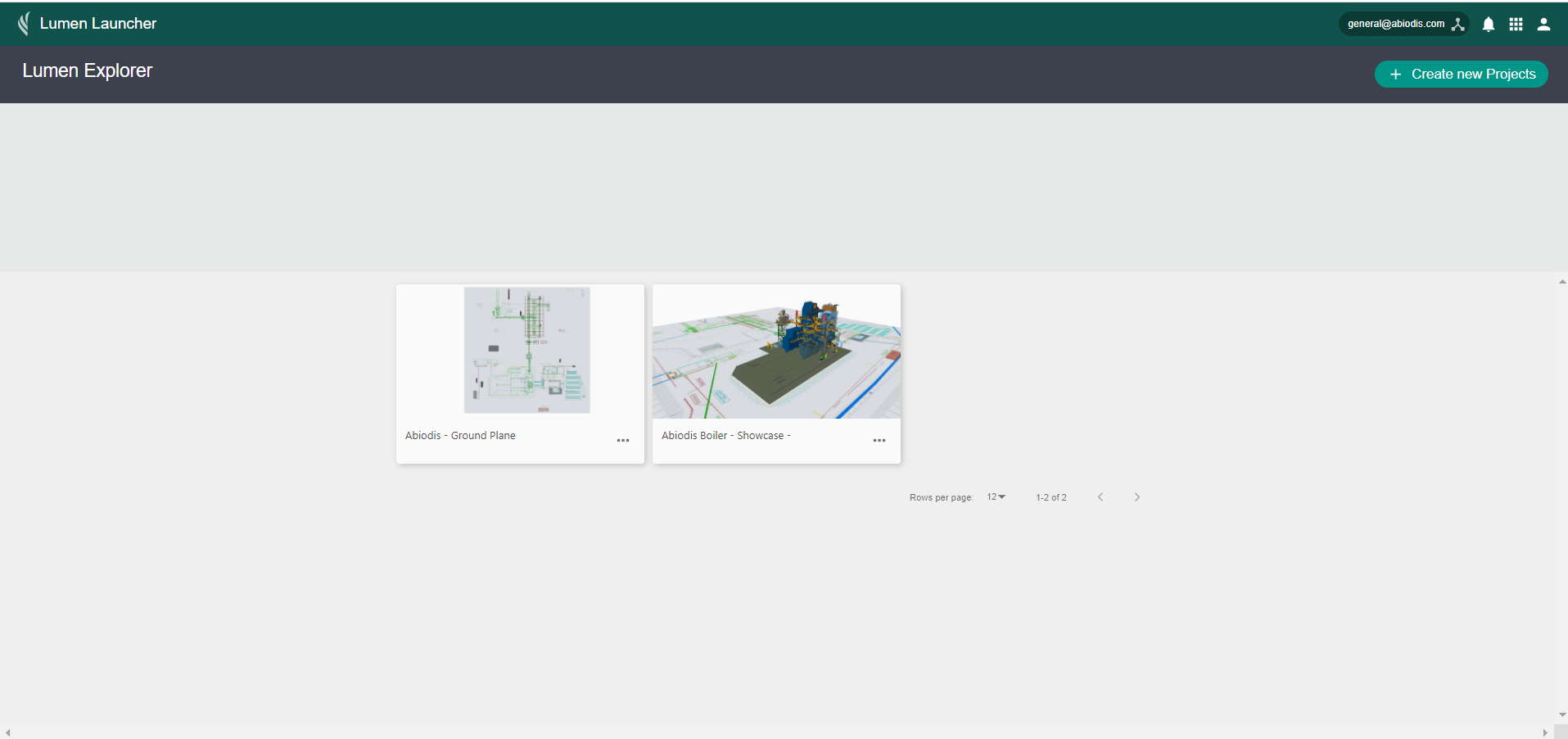
Le système passera à l'écran principal de l'explorateur 3D:
- 1 – En haut à droite, nous avons le
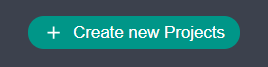 wich we use to create a new Project to upload 2D, Floor or 3D models
wich we use to create a new Project to upload 2D, Floor or 3D models - 2 – Cliquez sur la fiche projet existante souhaitée / miniature pour l'ouvrir.
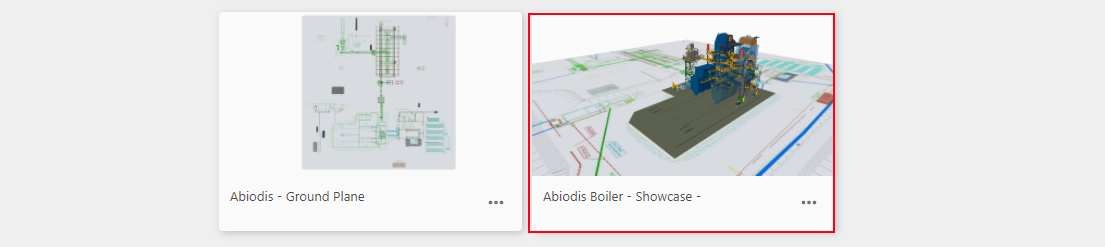
[!NOTE] En tant que standard de l'application de modélisation 3D, il faut un certain temps pour charger ce genre de projets en raison de la grande taille des données, donc s'il vous plaît soyez un peu patient
L'écran passe à la vue Projet:

Comme il s'agit d'un projet existant, il atterrit sur la première vue définie dans les paramètres « Vues ».
Permet d'identifier les éléments de l'écran:

En-tête de projet :
Dans l'en-tête du projet, nous trouvons le bouton Modifier  et le bouton de retour
et le bouton de retour ![]() .
.
1 – Le bouton Modifier permet d'accéder au mode d'édition du projet, où nous pouvons modifier les éléments et les fonctionnalités du projet 2 – Le bouton Retour sert à quitter le Projet et à revenir à l'écran principal de l'application